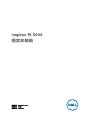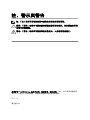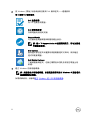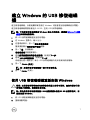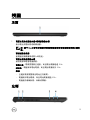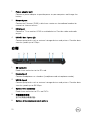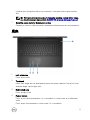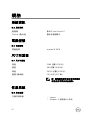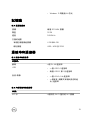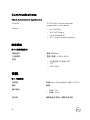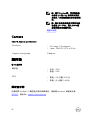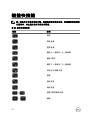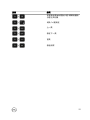Dell Inspiron 15 3576 は、第8世代の Intel Core i5/i7 プロセッサを搭載した 15.6 インチ ノートパソコンです。4GB、8GB、12GB のメモリ構成が用意されており、256GB までの SSD または 2TB までの HDD を搭載することができます。また、最大 433Mbps の速度に対応した Wi-Fi 802.11ac と Bluetooth 4.1 を標準装備しています。
Dell Inspiron 15 3576 は、文書作成やウェブ閲覧、動画鑑賞など、日常的な作業をこなすのに最適なパソコンです。また、HDMI ポートを備えているので、テレビやプロジェクターに接続して大画面で映像を楽しむこともできます。さらに、SD カードスロットを備えているので、デジカメやスマートフォンで撮影した写真や動画を簡単にパソコンに取り込むことができます。
Dell Inspir
Dell Inspiron 15 3576 は、第8世代の Intel Core i5/i7 プロセッサを搭載した 15.6 インチ ノートパソコンです。4GB、8GB、12GB のメモリ構成が用意されており、256GB までの SSD または 2TB までの HDD を搭載することができます。また、最大 433Mbps の速度に対応した Wi-Fi 802.11ac と Bluetooth 4.1 を標準装備しています。
Dell Inspiron 15 3576 は、文書作成やウェブ閲覧、動画鑑賞など、日常的な作業をこなすのに最適なパソコンです。また、HDMI ポートを備えているので、テレビやプロジェクターに接続して大画面で映像を楽しむこともできます。さらに、SD カードスロットを備えているので、デジカメやスマートフォンで撮影した写真や動画を簡単にパソコンに取り込むことができます。
Dell Inspir




















-
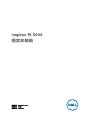 1
1
-
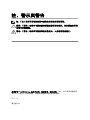 2
2
-
 3
3
-
 4
4
-
 5
5
-
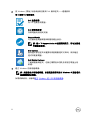 6
6
-
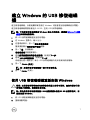 7
7
-
 8
8
-
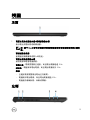 9
9
-
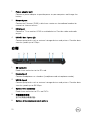 10
10
-
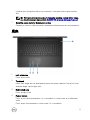 11
11
-
 12
12
-
 13
13
-
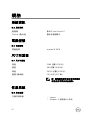 14
14
-
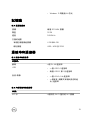 15
15
-
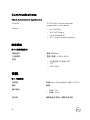 16
16
-
 17
17
-
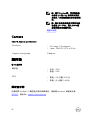 18
18
-
 19
19
-
 20
20
-
 21
21
-
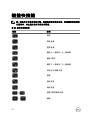 22
22
-
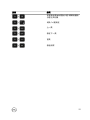 23
23
-
 24
24
-
 25
25
Dell Inspiron 15 3576 は、第8世代の Intel Core i5/i7 プロセッサを搭載した 15.6 インチ ノートパソコンです。4GB、8GB、12GB のメモリ構成が用意されており、256GB までの SSD または 2TB までの HDD を搭載することができます。また、最大 433Mbps の速度に対応した Wi-Fi 802.11ac と Bluetooth 4.1 を標準装備しています。
Dell Inspiron 15 3576 は、文書作成やウェブ閲覧、動画鑑賞など、日常的な作業をこなすのに最適なパソコンです。また、HDMI ポートを備えているので、テレビやプロジェクターに接続して大画面で映像を楽しむこともできます。さらに、SD カードスロットを備えているので、デジカメやスマートフォンで撮影した写真や動画を簡単にパソコンに取り込むことができます。
Dell Inspir